Abra o cliente de e-mail Thunderbird com o símbolo:

Clique no botão “Exibir menu do Thunderbird” (1) e em seguida “Configurações da conta”(2).

Clique na opção “Ações de contas” (3) e depois em “Nova conta de e-mail” (4).

Preencha os campos
Seu nome (5): Nome para exibição
Endereço de e-mail (6): digite seu e-mail
Senha (7): digite sua senha
Após preencher os campos, clique na opção “Configurar Manualmente…(8)”.

Para configurar a criptografia SSL/TLS, confira em qual servidor está hospedado o Domínio. Utilize o comando “ping”, no Terminal Windows ou Linux, ou Visualize sua zona de DNS:

Abaixo seguem os endereços exclusivos:
Para domínios hospedados no servidor bhs1-mail01:
IMAP: mail01-ssl.m9.network, Porta: 993, Segurança: SSL
POP: mail01-ssl.m9.network, Porta: 995, Segurança: SSL
SMTP: mail-ssl.m9.network, Porta: 465, segurança: TLS
Para domínios hospedados no servidor bhs1-mail02:
IMAP: mail02-ssl.m9.network, Porta: 993, Segurança: SSL
POP: mail02-ssl.m9.network, Porta: 995, Segurança: SSL
SMTP: mail-ssl.m9.network, Porta: 465, segurança: TLS
Para domínios hospedados no servidor bhs1-mail03:
IMAP: mail03-ssl.m9.network, Porta: 993, Segurança: SSL
POP: mail03-ssl.m9.network, Porta: 995, Segurança: SSL
SMTP: mail-ssl.m9.network, Porta: 465, segurança: TLS
Para domínios hospedados no servidor bhs1-mail04:
IMAP: mail04-ssl.m9.network, Porta: 993, Segurança: SSL
POP: mail04-ssl.m9.network, Porta: 995, Segurança: SSL
SMTP: mail-ssl.m9.network, Porta: 465, segurança: TLS
Preencha os campos
Seu nome (9): Nome para exibição
Endereço de Email(10): digite seu e-mail
Senha (11): digite sua senha
Protocolo (12): IMAP
Servidor – Recebimento (13): Informe o servidor onde está hospedado seu domínio, conforme análise de ping realizada anteriormente, aqui será usando bhs1-mail01 (mail01), como exemplo.
Servidor – Envio (14): mail-ssl.m9.network
Porta – Recebimento (15): 993
Porta – Envio (16): 465
SSL (17): SSL/TLS
Autenticação (18): Senha Normal
Nome de Usuário (19): Preencha com seu email
Concluído (20).

Após este procedimento, o e-mail estará configurado com sucesso.